Come copiare le intestazioni di riga e colonna in Excel?
Copiare e incollare dati da Excel ad altre applicazioni è semplice, ma a volte è necessario copiare e incollare i dati insieme alle intestazioni di riga e colonna. Non esiste un modo diretto per copiare le intestazioni di riga e colonna, ma c'è una soluzione alternativa per copiare e incollare i dati come immagine. Leggi l'articolo seguente per saperne di più su come risolvere questo problema.
Copia dati con intestazioni di riga e colonna in Excel
Copia dati con intestazioni di riga e colonna in Excel
È possibile completare rapidamente e facilmente questa operazione seguendo i passaggi seguenti:
1. Innanzitutto, è necessario impostare la pagina in modo che venga stampata con le etichette colonna. Fare clic sulla scheda Layout di pagina e selezionare Stampa nella sezione Etichetta colonna, vedere lo screenshot:

2. Selezionare le celle da copiare.
3. Quindi fare clic su Home > Copia > Copia come immagine, vedere lo screenshot:
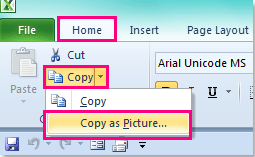
Suggerimento: In Excel 2007, fare clic su Home > Incolla > Come immagine > Copia come immagine, vedere lo screenshot:
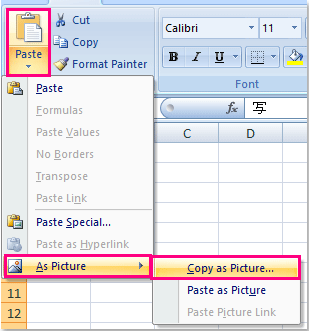
4. Nella finestra di dialogo Copia immagine, selezionare l'opzione Come mostrato quando stampato.
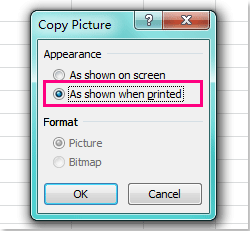
5. Quindi fare clic su OK per chiudere questa finestra di dialogo e ora è possibile premere Ctrl + V per incollare le celle selezionate ovunque sia necessario, e le intestazioni di riga e colonna saranno incollate anch'esse.
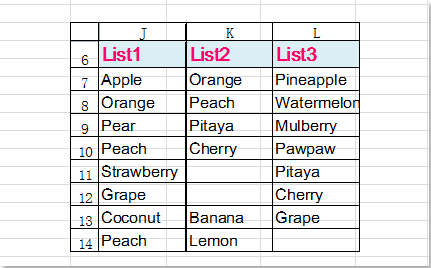
I migliori strumenti per la produttività in Office
Potenzia le tue competenze in Excel con Kutools per Excel e sperimenta un'efficienza mai vista prima. Kutools per Excel offre oltre300 funzionalità avanzate per aumentare la produttività e farti risparmiare tempo. Clicca qui per ottenere la funzione di cui hai più bisogno...
Office Tab porta le schede su Office e rende il tuo lavoro molto più semplice
- Abilita la modifica e lettura a schede in Word, Excel, PowerPoint, Publisher, Access, Visio e Project.
- Apri e crea più documenti in nuove schede della stessa finestra invece che in nuove finestre.
- Aumenta la produttività del50% e riduce centinaia di clic del mouse ogni giorno!
Tutti gli add-in Kutools. Un solo programma di installazione
La suite Kutools for Office include add-in per Excel, Word, Outlook & PowerPoint più Office Tab Pro, ideale per i team che lavorano su più app di Office.
- Suite tutto-in-uno — Add-in per Excel, Word, Outlook & PowerPoint + Office Tab Pro
- Un solo programma di installazione, una sola licenza — configurazione in pochi minuti (pronto per MSI)
- Funzionano meglio insieme — produttività ottimizzata su tutte le app Office
- Prova completa30 giorni — nessuna registrazione, nessuna carta di credito
- Massimo risparmio — costa meno rispetto all’acquisto singolo degli add-in